Windows – Wie man eine beliebige Anwendung ins Kontextmenü des Desktops hinzufügen kann
Schnellstartleiste reicht nicht? Desktop ist schon mit Verknüpfungen zugemüllt? Es gibt noch eine Möglichkeit, bequem Anwendungen zu starten.
Im letzten Beitrag haben wir beschrieben, wie man einen „Öffnen mit“-Befehl für eine beliebige Anwendung ins Kontextmenü des Explorers hinzufügt. Auf gleichem Weg können wir nun eine Anwendung ins Kontextmenü des Desktop hinzufügen.
Registry
Dazu öffnen wir wieder die Registry.

Desktop Menü
Um etwas ins Menü des Desktops hinzufügen zu können, suchen wir den Schlüssel HKEY_CLASSES_ROOT\DesktopBackground\shell.
Nun wollen wir einen neuen Befehl hinzufügen. Dafür klicken wir mit der rechten Maustaste auf den shell-Key und erstellen einen neuen Schlüssel. Diesen benennen wir so, wie er im Menü erscheinen soll. An diesem neuen Schlüssel legen wir auf dem selben Weg einen neuen Unterschlüssel an. Diesen nennen wir „command“.
Per Doppelklick auf den Wert „(Default)“ des command-Keys geben wir den Pfad zur EXE-Datei unserer Anwendung in folgendem Format ein:
Achten muss man auf die Verwendung doppelter Backslashes.
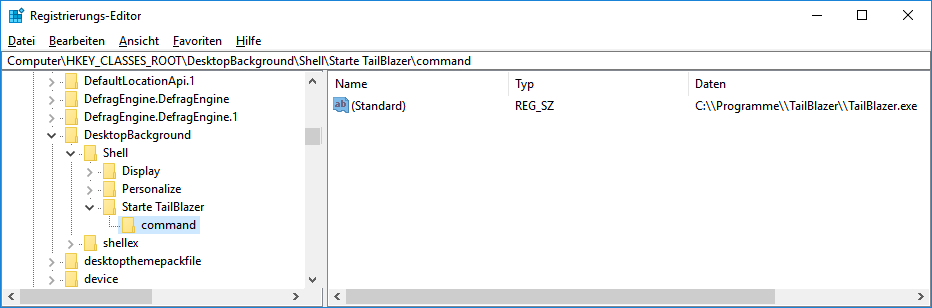
Und schon können wir über das Desktop-Menü eine Anwendung mehr starten.

Ich hoffe wie immer, diese erstbeste Lösung war hilfreich.
Sie sehen gerade einen Platzhalterinhalt von X. Um auf den eigentlichen Inhalt zuzugreifen, klicken Sie auf die Schaltfläche unten. Bitte beachten Sie, dass dabei Daten an Drittanbieter weitergegeben werden.
Mehr Informationen


